Le mode sombre est une excellente fonctionnalité prise en charge par la plupart des appareils modernes. En réduisant la fatigue oculaire, vous pouvez passer plus de temps à travailler ou à profiter du contenu en ligne. Cela dit, un nombre considérable d’applications ne prennent pas encore en charge le mode sombre à tous les niveaux.

L’une de ces applications est TikTok. Bien qu’il ne dispose toujours pas d’une prise en charge complète du mode sombre sur tous les systèmes d’exploitation, il y parvient lentement. Si vous vous demandez comment faire fonctionner ce mode sombre sur TikTok, les quelques sections suivantes fourniront toutes les informations dont vous avez besoin.
Table des matières
Comment activer le mode sombre de TikTok sur Android
Au moment d’écrire ces lignes, en décembre 2021, TikTok n’a pas encore publié le mode sombre intégré à l’application pour les appareils Android. Même si vous parcourez Internet à sa recherche, vous n’obtiendrez aucune information sur l’existence d’une telle fonctionnalité.
Cependant, il y a des indications que certains bêta-testeurs ont obtenu le mode sombre sur leurs androïdes. Bien que cela puisse être vrai, si vous installez l’application à partir de Google Play, vous ne trouverez aucune option de mode sombre. Pas du tout.
Considérant que TikTok a récemment publié la prise en charge du mode sombre pour la dernière version d’iOS, nous espérons qu’Android obtiendra bientôt la sienne. De toute évidence, la patience est le nom du jeu ici.
Comment activer le mode sombre TikTok sur un iPhone
Contrairement à Android, TikTok a ajouté la prise en charge du mode sombre pour les appareils iPhone et iPad. Vous pouvez utiliser le commutateur intégré à l’application pour activer ou désactiver le mode sombre, ou vous pouvez le faire en utilisant les paramètres système de votre iPhone. Pour savoir comment faire tout cela, suivez les étapes ci-dessous.
Remarque : Avant de continuer, assurez-vous d’avoir mis à jour votre iOS vers la version 13. Ensuite, vérifiez si vous disposez également de la dernière mise à jour pour TikTok. Vous pouvez le trouver sur le Magasin d’applications.

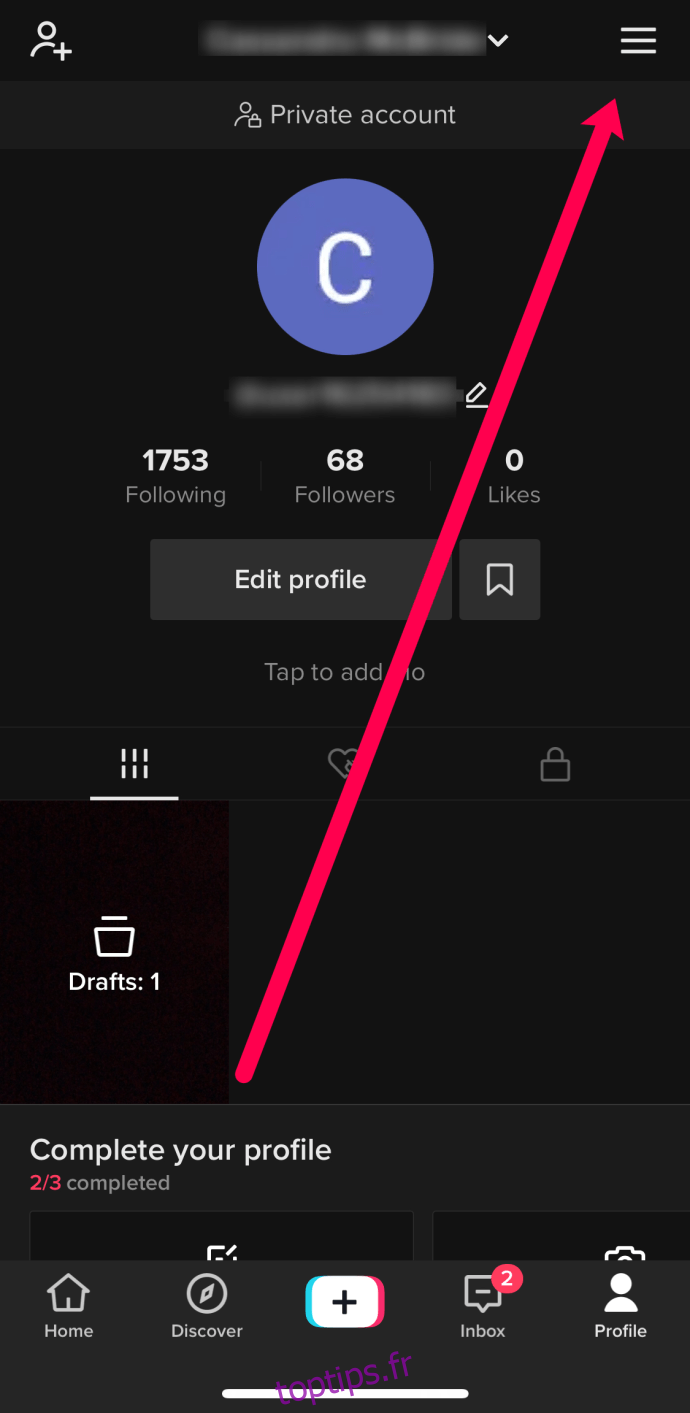
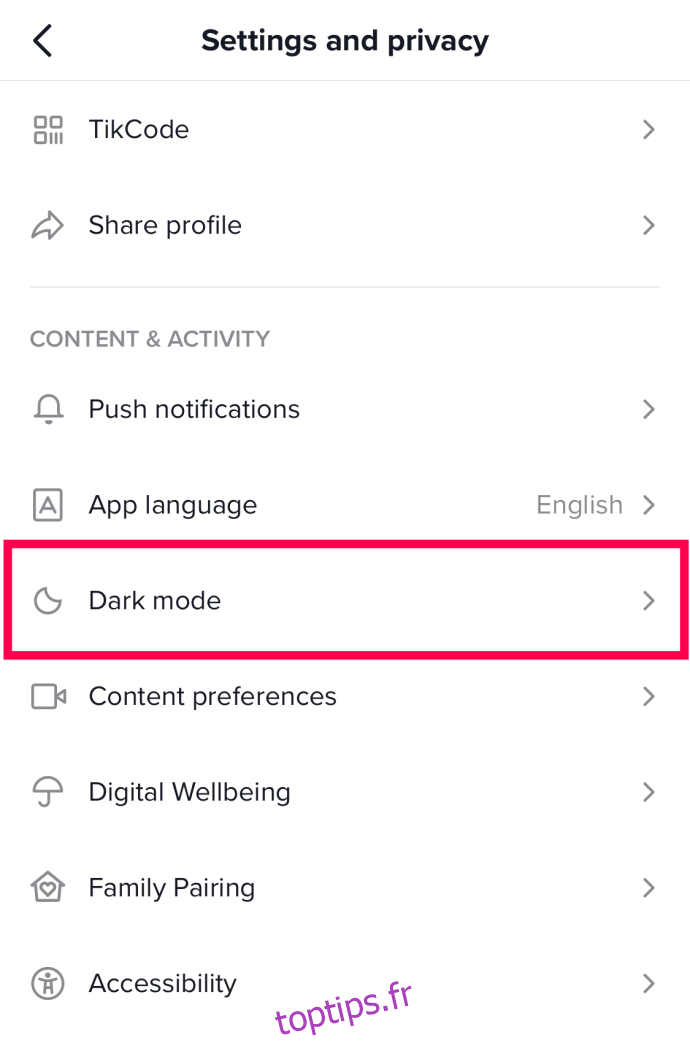
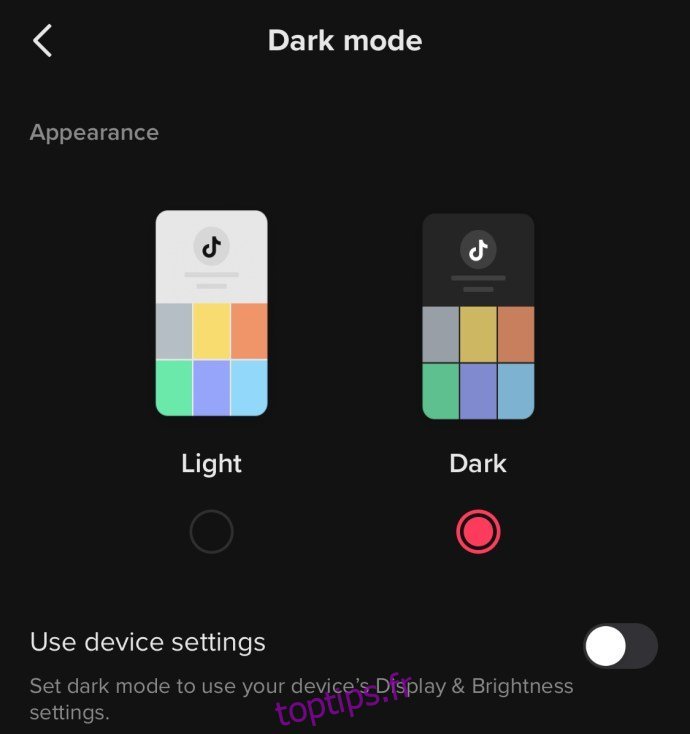
Dès que vous appuyez sur Sombre, l’interface de l’application passe immédiatement en mode sombre, et c’est tout.
Si vous souhaitez que TikTok suive les paramètres système pour les modes sombre et clair, appuyez sur Utiliser les paramètres de l’appareil au lieu d’appuyer sur Mode sombre à l’étape 5. C’est celui qui se trouve juste en dessous des options Clair et Sombre. Une fois activé, l’interface de TikTok alternera entre les deux modes en fonction de l’apparence de votre téléphone.
Maintenant que vous avez configuré l’application TikTok pour suivre les paramètres de votre système, il est temps d’activer le mode sombre sur votre téléphone.



Une fois que vous avez fait cela, toute l’apparence de votre téléphone passera en mode sombre. Si ce processus vous semble fastidieux, il existe également un moyen plus pratique de basculer entre les modes :

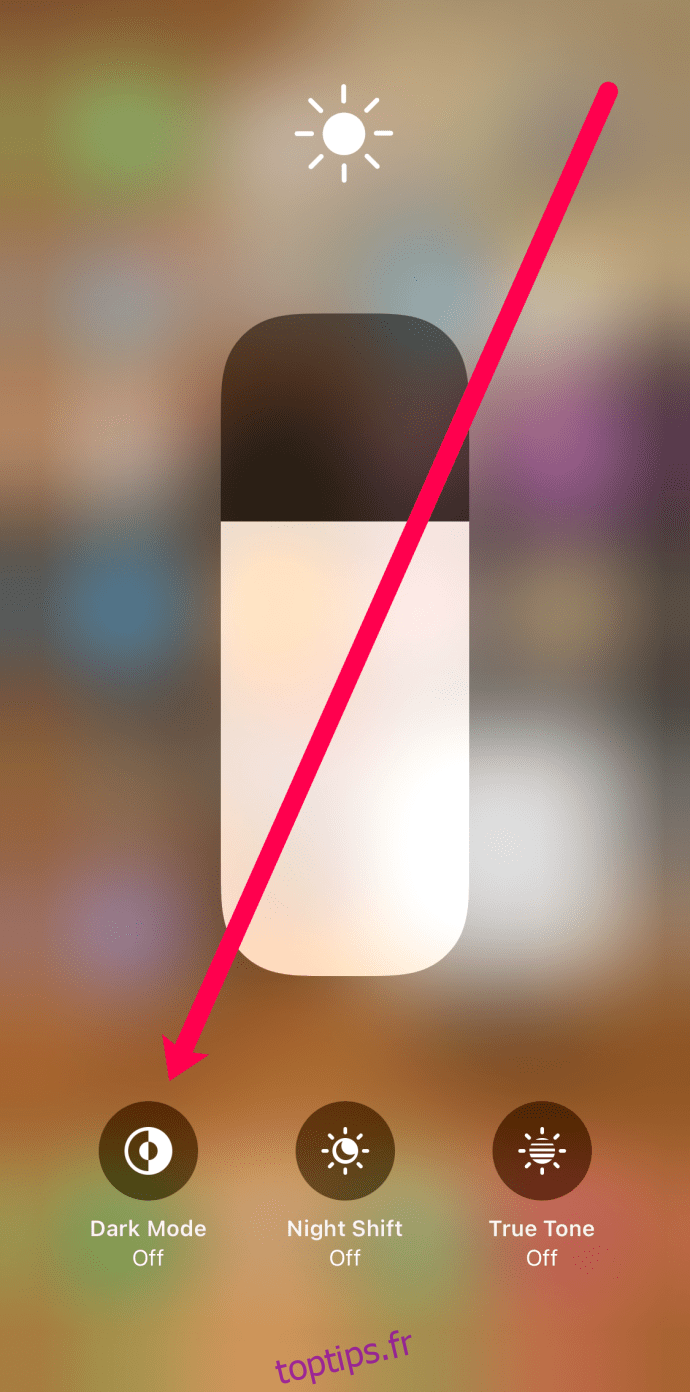
Encore plus pratique que cela est d’ajouter le commutateur Dark Mode au Control Center. Pour ce faire, suivez les étapes ci-dessous :


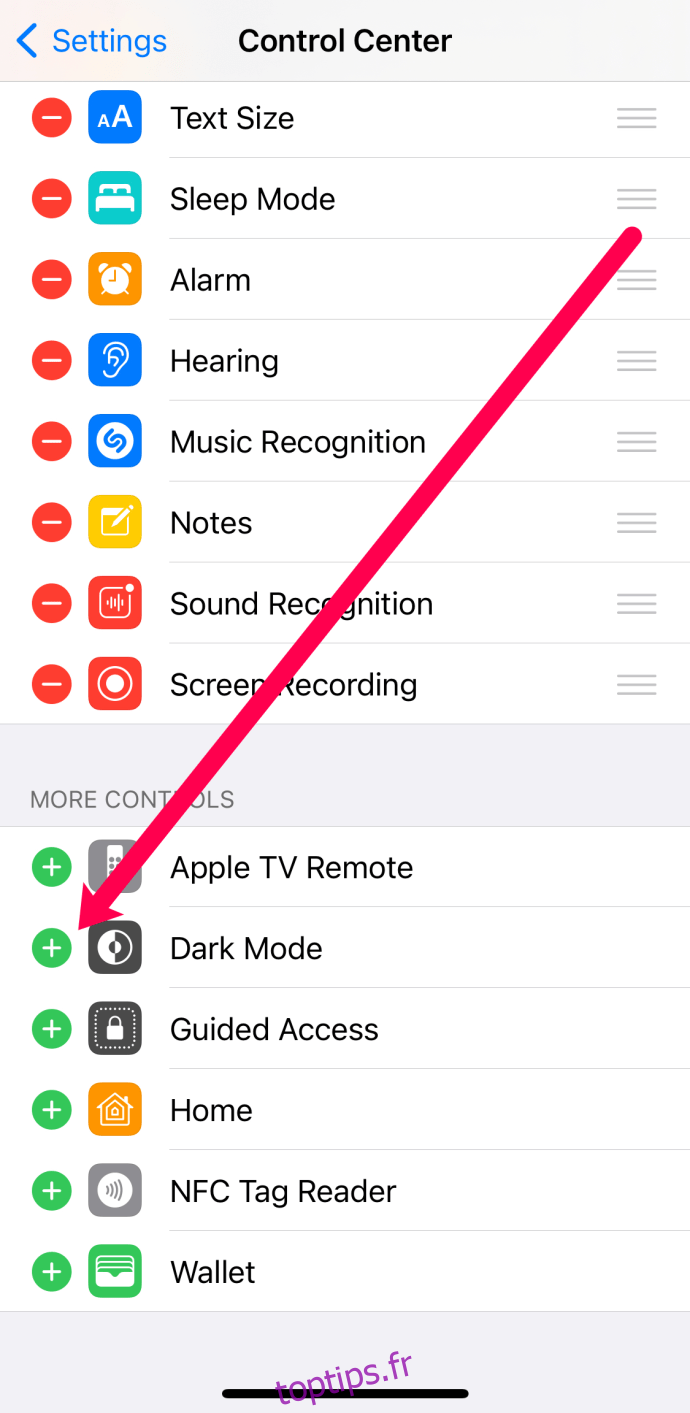
La prochaine fois que vous ouvrirez le Centre de contrôle, vous y verrez le commutateur Mode sombre. Appuyez simplement dessus pour alterner entre les modes.
Pour utiliser pleinement l’option Utiliser les paramètres de l’appareil dans TikTok, assurez-vous d’activer la commutation automatique entre les thèmes clairs et sombres sur votre iPhone. Pour ce faire, au lieu d’appuyer sur Sombre dans la section Apparence de l’iPhone, appuyez sur Automatique maintenant. Il se trouve juste en dessous des options Clair et Sombre.
La fonction Automatique propose deux options :
Comment activer le mode sombre de TikTok sur un PC Windows, Mac ou Chromebook
Pour le moment, seule l’application iOS TikTok bénéficie d’un mode sombre intégré. Malheureusement, la situation avec les ordinateurs de bureau et les ordinateurs portables ressemble davantage au scénario Android. Comme il n’y a pas d’application TikTok dédiée aux ordinateurs, il n’y a aucun moyen de contrôler son apparence comme sur iOS. Ou est-il?
Heureusement, il existe une application tierce qui peut vous aider. Accéder à TikTok depuis un ordinateur revient à l’ouvrir dans un navigateur. Et c’est là qu’intervient l’extension Turn Off the Lights, résolvant le problème du mode sombre pour vous.
Ce qui est génial avec cette extension, c’est qu’elle fonctionne avec la plupart des navigateurs Internet que vous pouvez trouver sur les ordinateurs modernes. Vous pouvez l’utiliser avec Google Chrome, Microsoft Edge, Mozilla Firefox, Safari d’Apple, Opera, Brave, etc.
Pour installer l’extension Éteignez les lumières, suivez les étapes ci-dessous :
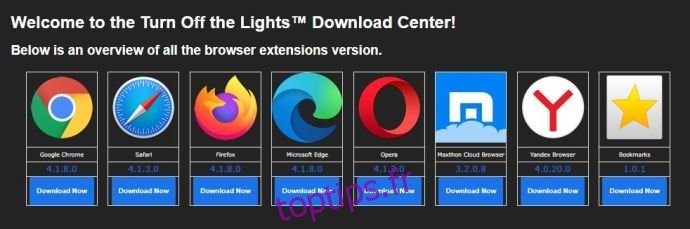
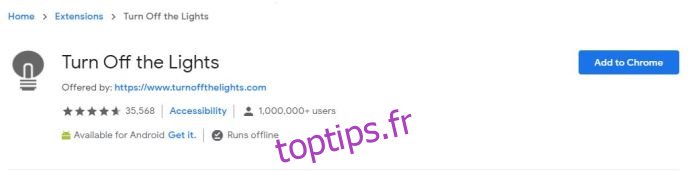
Une fois l’extension installée, elle apparaîtra dans le menu des extensions de votre navigateur. L’icône ressemble à une petite ampoule grise. Mais avant de pouvoir l’utiliser, vous devrez le configurer.
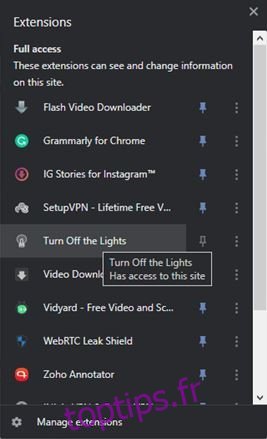



Désormais, chaque fois que vous ouvrez une page dans votre navigateur, vous verrez le commutateur Mode nuit apparaître dans le coin inférieur gauche de la page. Cliquez simplement dessus pour basculer entre les modes Nuit et Jour. Bien sûr, cela fonctionne également avec TikTok.
Outre la fonction de commutation, il existe également de nombreuses autres options que vous pouvez utiliser dans le menu du mode nuit.
- Les options Couleur d’arrière-plan, Couleur du texte et Couleur du lien hypertexte vous permettent de personnaliser davantage l’apparence du site Web lorsque vous activez le mode nuit.
- Vous pouvez également utiliser l’icône de lampe de l’extension comme raccourci pour activer le mode sombre.
- Si vous trouvez le commutateur ennuyeux, vous pouvez le faire disparaître après un certain nombre de secondes que vous définissez.
- Si vous ne souhaitez pas utiliser le mode nuit avec des sites Web spécifiques, vous pouvez les ajouter à une liste noire. À l’inverse, vous pouvez utiliser l’option de liste blanche pour définir uniquement certains sites Web qui doivent utiliser le mode nuit.
- En outre, il existe une option pour définir la période pendant laquelle vous souhaitez voir le commutateur. Par exemple, vous n’avez probablement pas besoin du commutateur de mode nuit pendant la journée. Bien sûr, ce serait pratique s’il apparaissait le soir.
- Vous pouvez rendre le commutateur de mode nuit transparent, réduisant ainsi son impact sur le contenu que vous lisez ou regardez.
- Vous n’aimez peut-être pas du tout le bouton de l’interrupteur. Si tel est le cas, vous pouvez activer un raccourci qui active le mode nuit après un appui long sur le bouton de la souris sur la page.
- Enfin, vous pouvez jouer avec la position du commutateur Night Mode. Vous avez le choix entre quatre options : en haut à gauche, en haut à droite, en bas à droite et en bas à gauche. Si rien de tout cela ne fonctionne pour vous, vous pouvez également choisir une position personnalisée pour le commutateur.
Questions fréquemment posées
Voici quelques informations supplémentaires sur TikTok et le mode sombre.
Quand le mode sombre arrive-t-il sur Android ?
Malheureusement, nous n’avons pas encore de réponse à cela. Comme nous l’avons vu avec d’autres applications populaires, la fonction Dark Mode peut parfois prendre des années à faire partie de l’interface de l’application. La meilleure chose à faire est de vérifier périodiquement les paramètres de votre application TikTok pour voir si la fonctionnalité est là.
Bien sûr, gardez toujours votre application à jour également. Lorsque la fonctionnalité sera enfin déployée pour les utilisateurs d’Android, elle sera accompagnée d’une nouvelle mise à jour. Une application obsolète n’aura pas les nouvelles fonctionnalités.
Le mode sombre modifie-t-il l’apparence de mes vidéos ?
Non. Changer vos paramètres en mode sombre n’affectera pas l’apparence de vos vidéos TikTok ou de votre page Pour vous. Le mode sombre n’affecte que l’apparence de votre profil et de vos paramètres.
Devenir sombre avec TikTok
J’espère que cet article vous a aidé à apprendre comment activer le mode sombre sur TikTok. À l’exception des appareils Android, il existe une solution pour tous les autres systèmes que vous pourriez utiliser. Avec ce mode, vous pouvez profiter en toute sécurité de tout le contenu intéressant sans vous soucier de vous fatiguer les yeux dans le noir.
Avez-vous réussi à activer le mode sombre sur TikTok ? Regardez-vous plutôt TikTok en journée ou en soirée ? Veuillez partager vos expériences dans la section des commentaires ci-dessous.

